User manual - EX-H5
Table Of Contents
- そろっていますか
- あらかじめご承知ください
- 目次
- 各部の名称
- 液晶モニターの表示内容
- はじめにご覧ください(基本的な操作)
- 静止画を撮影する(応用)
- 動画を撮影する/音声を録音する
- 撮りたいシーンを選んで撮影する(ベストショット)
- よりよい撮影のための設定
- 静止画や動画を再生する
- 再生時のその他の機能(再生機能)
- ダイナミックフォト機能
- プリント(印刷)する
- パソコンを利用する
- その他の設定について
- 省電力状態にして、撮影可能枚数を増やす (省電力)
- Eye-Fiカードによる通信を切る (Eye-Fi通信)
- カメラの音を設定する (操作音)
- 撮影した静止画を起動画面に表示させる (起動画面)
- 画像の連番のカウント方法を切り替える (ファイルNo.)
- 海外旅行先での時刻を設定する (ワールドタイム)
- 日付や時刻を写し込む (タイムスタンプ)
- カメラの日時を設定し直す (日時設定)
- 日付の表示の並びを変える (表示スタイル)
- 表示言語を切り替える (Language)
- 電池の消耗を抑える (スリープ)
- 電池の消耗を抑える (オートパワーオフ)
- 【_】、【>】の動作を設定する (REC/PLAY)
- 画像の消去操作ができないようにする (_禁止)
- USBの通信方法を切り替える (USB)
- 画面の横縦比とビデオ出力の方式を変更する (ビデオ出力)
- メモリーをフォーマットする (フォーマット)
- 各種設定を購入直後の設定に戻す (リセット)
- 付録
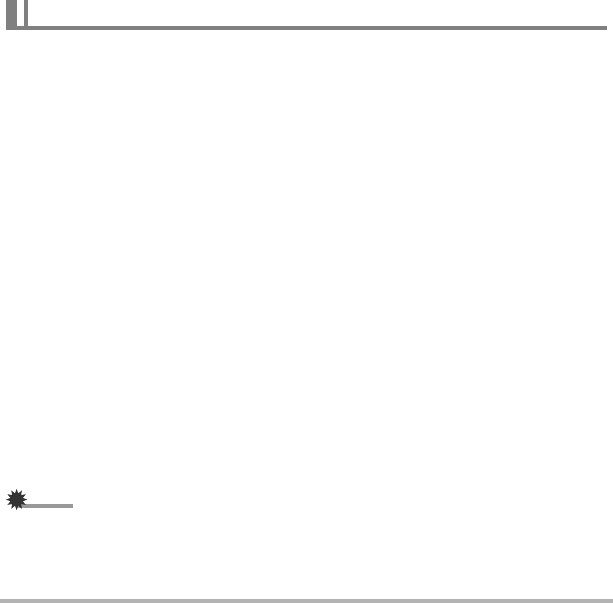
140
パソコンを利用する
動画はMacintoshにすでにインストールされているQuickTimeで再生することができま
す。Macintoshに動画をコピーしてから、画像ファイルをダブルクリックして再生してくだ
さい。
. 動画再生時の動作環境
カメラで撮影した動画をパソコンで再生する場合、以下の動作環境を推奨します。
• 上記の動作環境は推奨の環境であり、動作を保証するものではありません。
• 設定状態やインストールされているソフトウェアによっては、正しく動作しない場合が
あります。
. 動画再生時のご注意
お使いのMacintoshの性能によっては、正しく動作しない場合があります。その場合は、以
下をお試しください。
– 動画の画質を“STD”または“LP”にして撮影する
– 最新のQuickTimeにバージョンアップする
– 実行中の他のソフトウェアを終了する
なお、Macintoshで正しく動作しない場合でも、付属のAVケーブルを使って映像入力端子
を持ったテレビやMacintoshで再生することができます。
ᛵ
• 必ず動画データはパソコンに保存してから再生してください。ネットワーク上やメモ
リーカードなどにある動画データを再生しても、正しく再生できない場合があります。
動画を再生する
OS :Mac OS X 10.3.9以降
必要なソフトウェア:QuickTime 7以降










